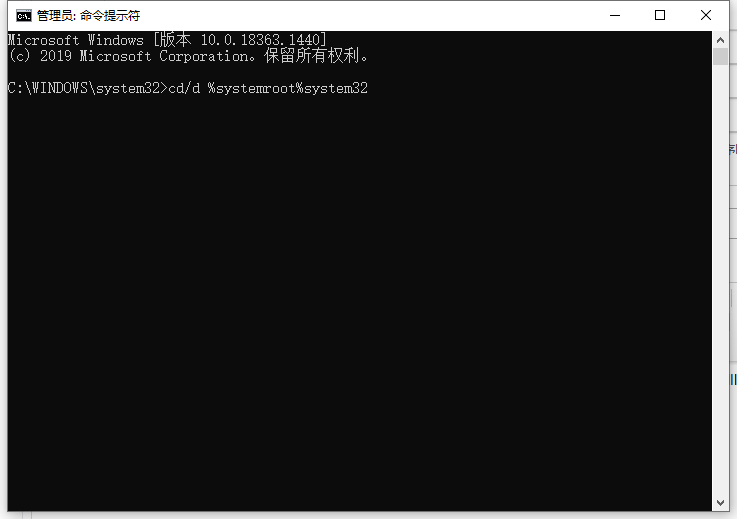
由于网上一些盗版系统,或者我们操作者误删的原因,都可能导致电脑缺少某一些.dll文件。那么电脑提示丢失.dll文件怎么解决?下面小编就为大家详细介绍一下,不会的朋友可以参考参考本文,来看看吧。
1、快捷键“win+r”输入cmd,然后在命令提示符下输入第一个命令:cd/d %systemroot%system32。
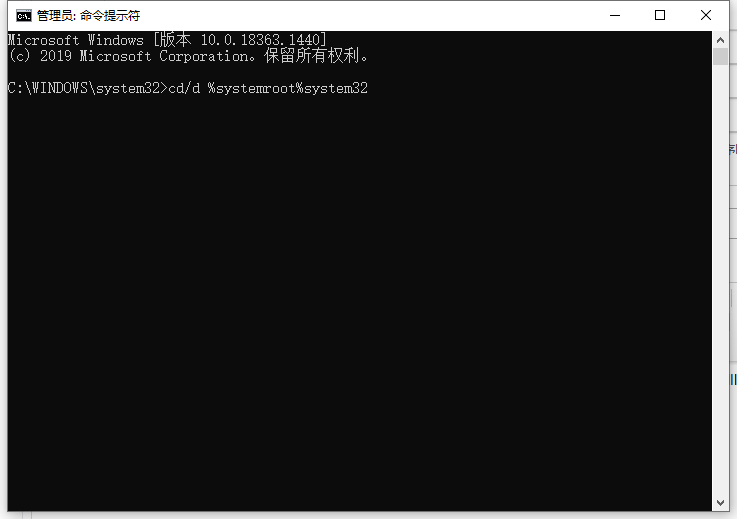
2、在命令提示符下继续输入第二个命令:For %i in (*.dll) do regsvr32 %i /i /s
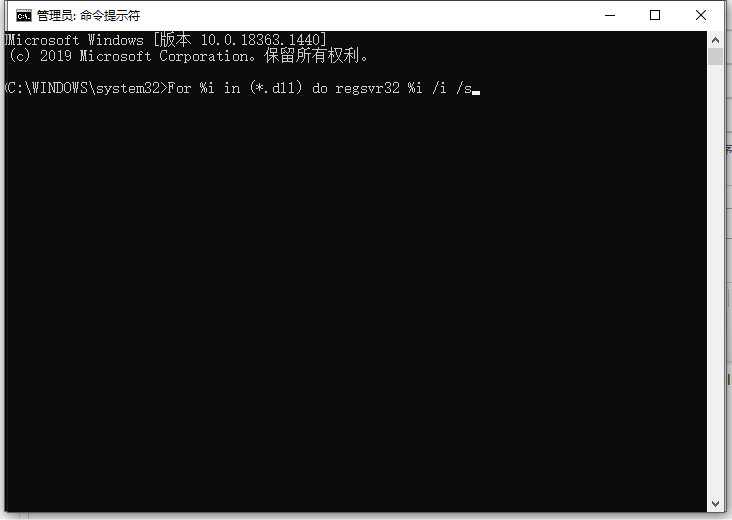
3、我们也可以利用360安全卫士修复dll文件丢失的问题。
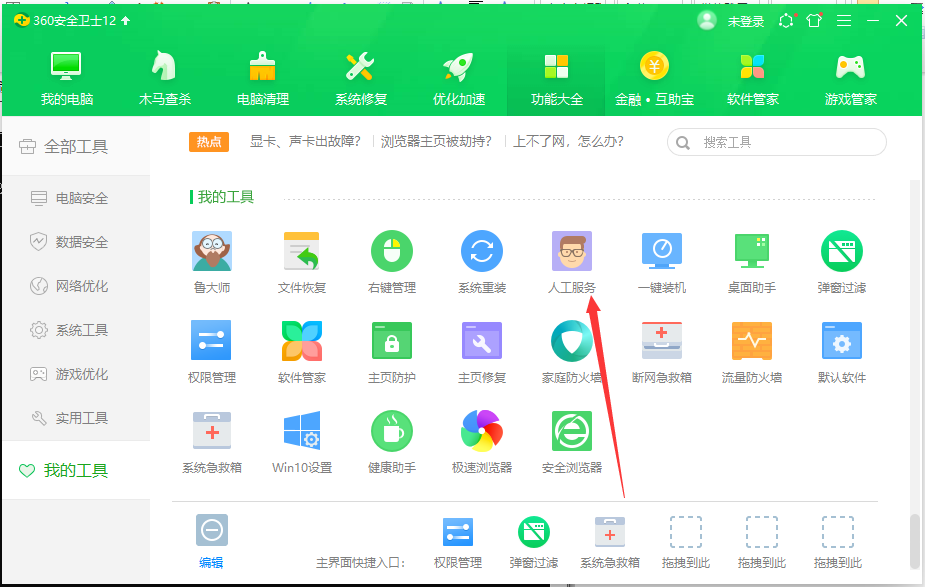
4、点击缺少**.dll文件,然后进行下一步。
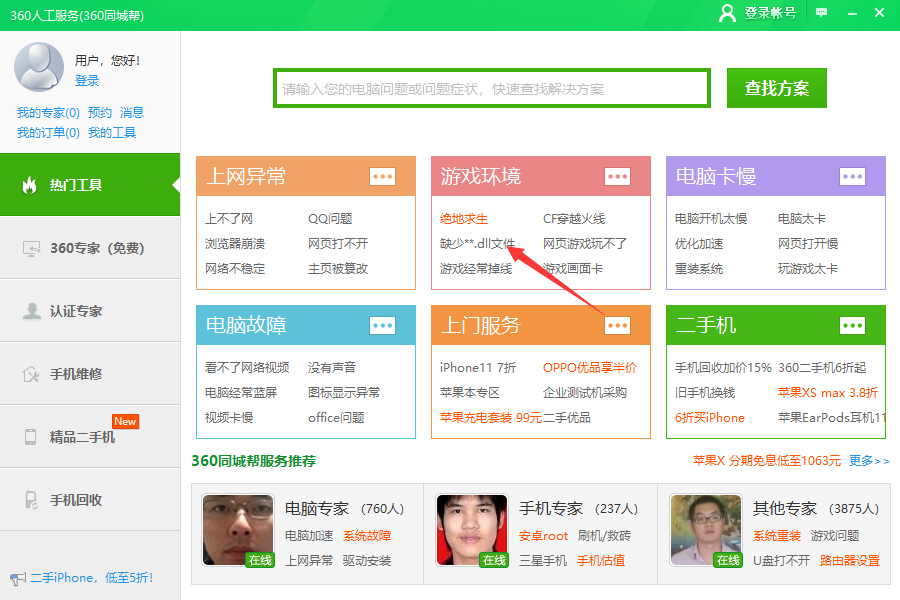
5、然后点击立即修复即可。
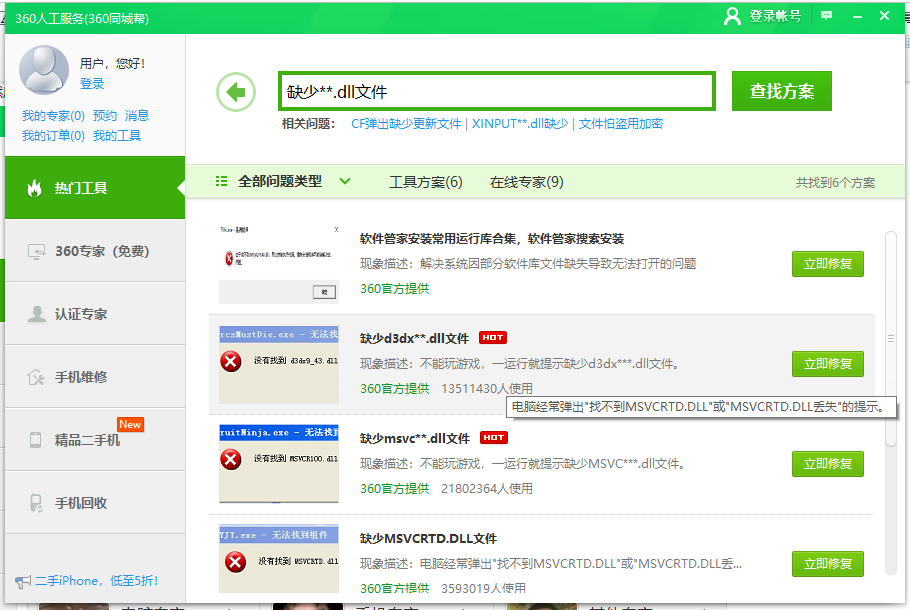
以上就是电脑丢失dll文件的解决方法啦,希望能帮助到大家。






 粤公网安备 44130202001059号
粤公网安备 44130202001059号